Le correctif TDSSKiller ne s'exécutera pas sous Windows 10/11
Publié: 2022-11-22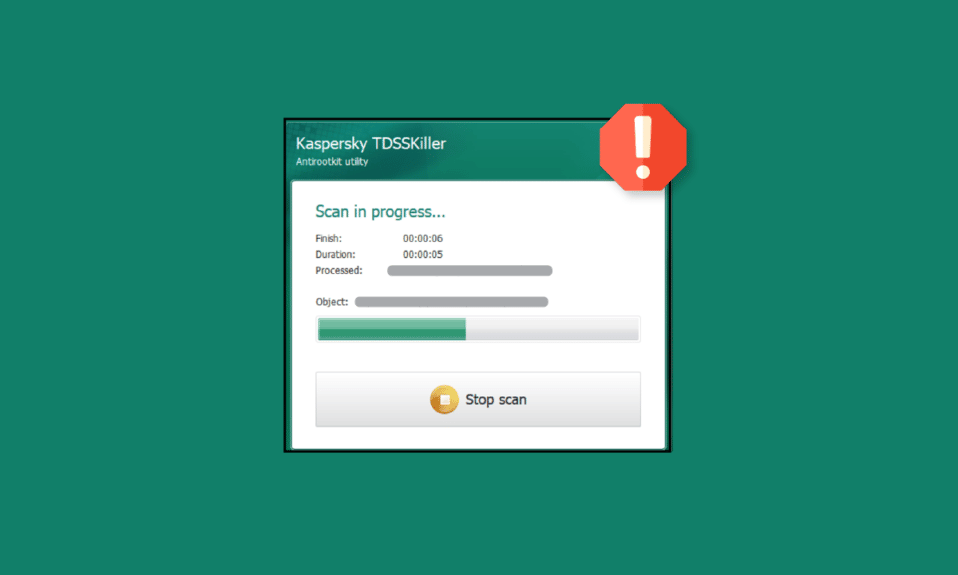
Garder un système à l'abri des logiciels malveillants et d'autres outils notoires est extrêmement crucial. Non seulement ils peuvent endommager le système, mais ils peuvent aussi facilement prendre le contrôle du système de manière non autorisée. Bien qu'il existe de nombreux outils pour empêcher les logiciels malveillants d'attaquer votre système, il existe d'autres logiciels qui aident à supprimer les rootkits qui peuvent cacher leur présence tout en attaquant un système. Utiliser TDSKiller pour éviter de telles attaques est la meilleure chose à faire. Cependant, si vous rencontrez des problèmes avec cet outil de sécurité et que vous ne parvenez pas à l'exécuter correctement sur votre système, nous avons un guide parfait pour vous. Dans notre doc d'aujourd'hui, nous découvrirons les moyens de résoudre le problème si TDSSKiller ne s'exécute pas sous Windows 10 11. Nous saurons également ce qu'est TDSKiller et comment utiliser TDSSKiller. Donc, si vous vous posez des questions sur ces questions, il est temps de connaître leurs réponses et de réparer votre système pour utiliser efficacement cet excellent outil.
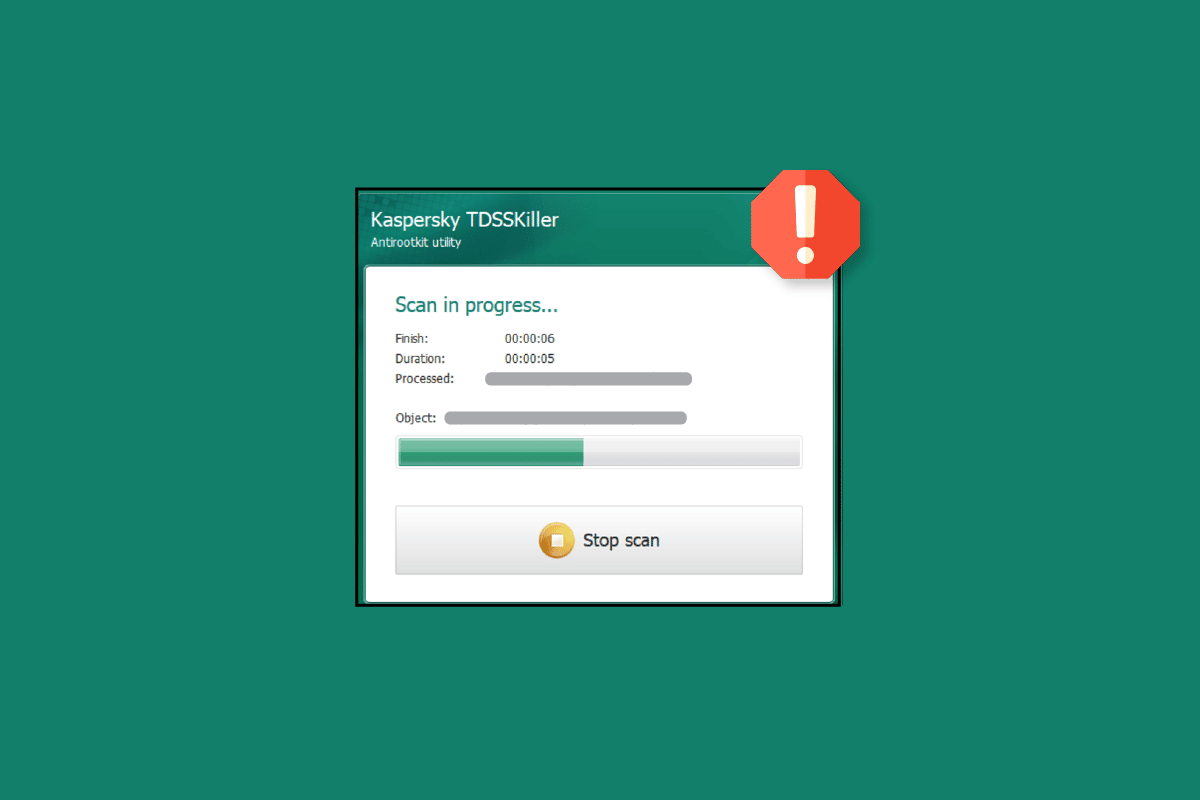
Contenu
- Comment réparer TDSSKiller ne fonctionnera pas sous Windows 10/11
- Qu'est-ce qu'un rootkit ?
- Qu'est-ce que TDSSKiller ?
- Comment utiliser TDSSKiller
- Façons de réparer TDSSKiller ne fonctionnera pas sous Windows 10/11
- Méthode 1 : Effectuez un démarrage minimal
- Méthode 2 : exécuter TDSSKiller en tant qu'administrateur
- Méthode 2 : exécuter une analyse des logiciels malveillants
- Méthode 3 : Désactiver temporairement l'antivirus tiers (le cas échéant)
- Méthode 4 : exécuter TDSSKiller en mode sans échec
- Méthode 5 : réinstaller TDSSKiller
Comment réparer TDSSKiller ne fonctionnera pas sous Windows 10/11
Ici, nous avons montré les moyens de résoudre le problème de TDSSKiller ne fonctionnant pas sous Windows 10/11.
Qu'est-ce qu'un rootkit ?
Avant de savoir ce qu'est TDSSKiller, il est important de connaître le coupable pour lequel l'outil est utilisé. Le coupable dont nous parlons est un Rootkit.
- Un rootkit est un programme informatique conçu pour obtenir un accès non autorisé à un ordinateur alors qu'il cache activement sa présence.
- Auparavant, un rootkit était un outil qui permettait un accès de niveau administrateur à un système.
- Le mot Rootkit est un amalgame de deux mots, root et kit .
- Il aide une personne à garder le contrôle d'un ordinateur sans que le propriétaire du système le sache.
- Le contrôleur Rootkit peut facilement exécuter des fichiers à distance et également modifier les configurations du système .
- Il peut également accéder aux fichiers journaux et espionner l'utilisation du propriétaire .
- Cette utilisation nuisible de Rootkit est ce qui rend l'utilisation de TDSSKiller indispensable pour éviter les fuites d'informations.
Qu'est-ce que TDSSKiller ?
- TDSSKiller est une application de sécurité créée par Kaspersky Labs qui a été conçue pour effectuer des analyses et supprimer les rootkits.
- Ces rootkits sont connus pour voler des données d'un ordinateur via une interception d'API de bas niveau .
- TDSSKiller est disponible pour les PC Windows .
- Ce logiciel anti-rootkit est authentique et fiable .
- Il est conseillé aux utilisateurs de Windows de ne pas supprimer TDSSKiller de leurs systèmes à moins que cela ne soit absolument nécessaire.
- TDSSKiller est un logiciel portable et doit être exécuté en tant qu'administrateur pour l'utiliser efficacement.
Comment utiliser TDSSKiller
TDSSKiller est téléchargé en tant que fichier ZIP autonome ou fichier exécutable. Une fois téléchargé, vous pouvez suivre les étapes ci-dessous pour utiliser TDSSKiller :
1. Lancez TDSSKiller pour ouvrir l'écran de bienvenue.
2. Maintenant, cliquez sur l'option Modifier les paramètres .
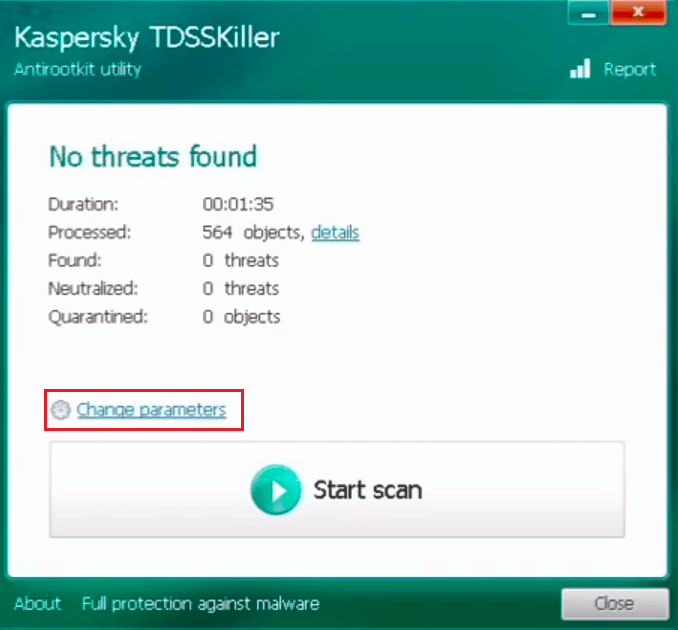
3. Cochez les cases Vérifier les signatures numériques du pilote et Détecter le système de fichiers TDLFS .
4. Cliquez ensuite sur OK .
5. Ensuite, cliquez sur le bouton Démarrer l'analyse et attendez qu'il se termine.
6. Une fois terminé, vous obtiendrez un rapport avec des menaces ou Aucune menace trouvée .
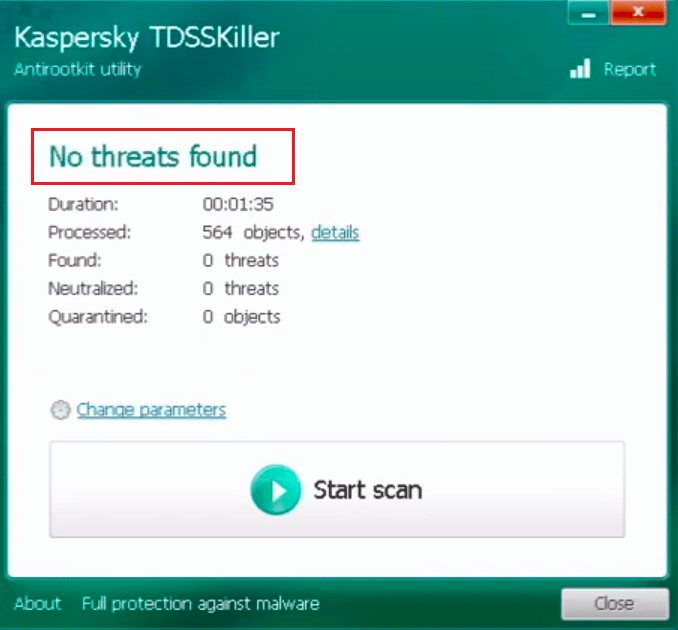
7. Si des objets malveillants sont détectés sur votre ordinateur, TDSSKiller prendra automatiquement une action contre eux.
8. Une fois que TDSSKiller a fait son travail, redémarrez votre système immédiatement.
Lisez aussi : 26 meilleurs outils de suppression de logiciels malveillants gratuits
Façons de réparer TDSSKiller ne fonctionnera pas dans Windows 10/11
Alors que certains utilisateurs trouvent que TDSSKiller est un excellent protecteur pour leur PC, d'autres n'ont pas pu utiliser cet outil de sécurité pour une raison quelconque. Si vous êtes l'un d'entre eux, vous pouvez essayer divers correctifs indiqués ci-dessous pour résoudre le problème.
Méthode 1 : Effectuez un démarrage minimal
La dernière méthode que vous pouvez opter pour le problème de TDSSKiller ne s'exécutera pas dans Windows 10 11 consiste à nettoyer le démarrage dans Windows . L'exécution d'un démarrage en mode minimal résout les problèmes de votre PC qui pourraient survenir en raison de pilotes ou de fichiers de programme corrompus. Vous pouvez découvrir comment effectuer un démarrage minimal dans Windows 10 à l'aide de notre guide, puis exécuter TDSSKiller sur votre système après un nouveau démarrage.
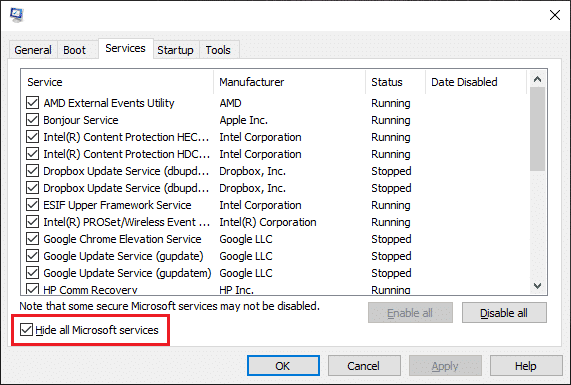
Méthode 2 : exécuter TDSSKiller en tant qu'administrateur
La première méthode couramment choisie pour résoudre le problème du non-fonctionnement de TDSSKiller consiste à exécuter l'application en tant qu'administrateur sur le système. En savoir plus sur la façon dont vous pouvez exécuter ce logiciel en tant qu'administrateur à partir des étapes ci-dessous :
1. Appuyez simultanément sur les touches Windows + E pour lancer l' explorateur de fichiers .

2. Maintenant, ouvrez le dossier TDSSKiller .
3. Ensuite, cliquez avec le bouton droit sur TDSSKiller.exe pour ouvrir son menu.
4. Enfin, sélectionnez Exécuter en tant qu'administrateur dans le menu.
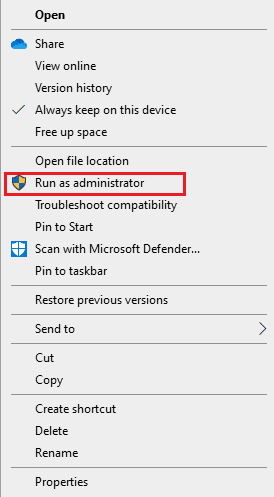
Méthode 2 : exécuter une analyse des logiciels malveillants
La méthode suivante que vous pouvez utiliser si TDSSKiller ne s'exécute pas sous Windows 10 11 consiste à exécuter une analyse des logiciels malveillants. Il est fort possible que l'outil ne fonctionne pas en raison d'un problème causé par une infection par un logiciel malveillant. Si tel est le cas, il est suggéré d' exécuter une analyse complète du PC et de supprimer les menaces malveillantes de votre système. Vous pouvez facilement le faire en utilisant Windows Defender intégré sur votre PC Windows. Vous pouvez également essayer d'utiliser un outil antivirus tiers déjà installé sur votre système. Si vous souhaitez connaître les détails de l'utilisation d'un outil anti-malware, vous pouvez consulter notre guide sur Comment utiliser Malwarebytes Anti-Malware pour supprimer les logiciels malveillants.
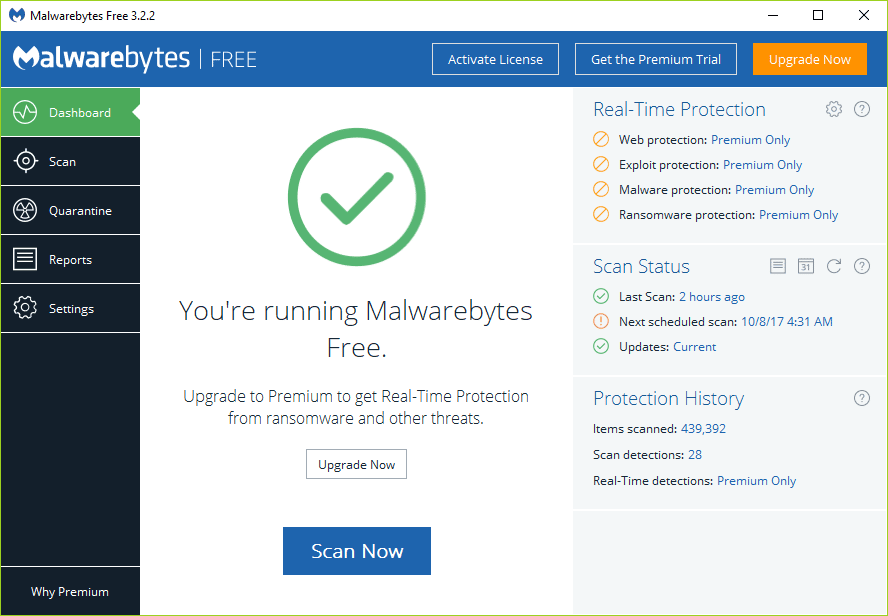
Lisez également : Correction d'Avast qui ne met pas à jour les définitions de virus
Méthode 3 : Désactiver temporairement l'antivirus tiers (le cas échéant)
Même si les outils antivirus tiers sont extrêmement importants pour protéger un système contre les menaces et les attaques inconnues, ils peuvent également interdire l' utilisation du logiciel TDSSKiller et entraver son fonctionnement. Si tel est le cas, vous pouvez désactiver cet outil antivirus tiers sur votre PC pendant un certain temps et exécuter efficacement l'outil de sécurité TDSSKiller. Vous pouvez lire tout sur Comment désactiver temporairement l'antivirus sur Windows 10 à partir de notre guide et l'implémenter sur votre PC.
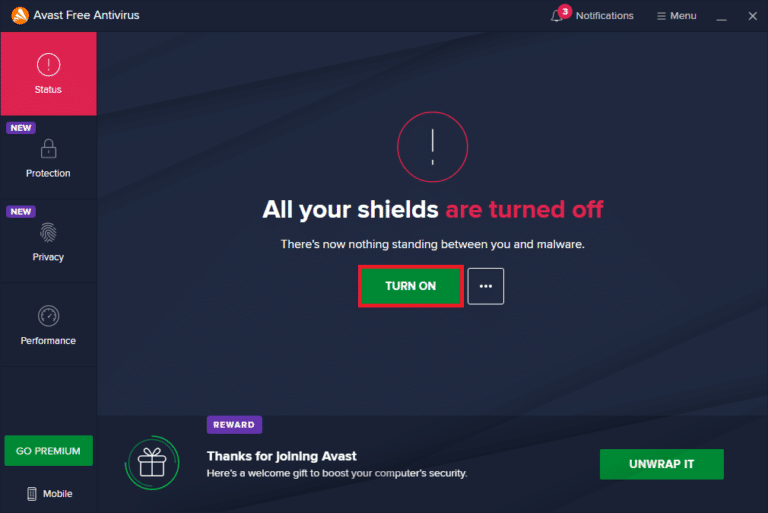
Méthode 4 : exécuter TDSSKiller en mode sans échec
Si vous n'avez toujours pas été en mesure de résoudre le problème de TDSSKiller ne s'exécute pas sous Windows 10 11, vous pouvez essayer d'exécuter le logiciel en mode sans échec. Le mode sans échec aide à exécuter l'outil de sécurité sans aucun problème ni obstacle. Vous pouvez apprendre à utiliser TDSSKiller en mode sans échec à l'aide de notre guide complet sur Comment démarrer en mode sans échec dans Windows 10.
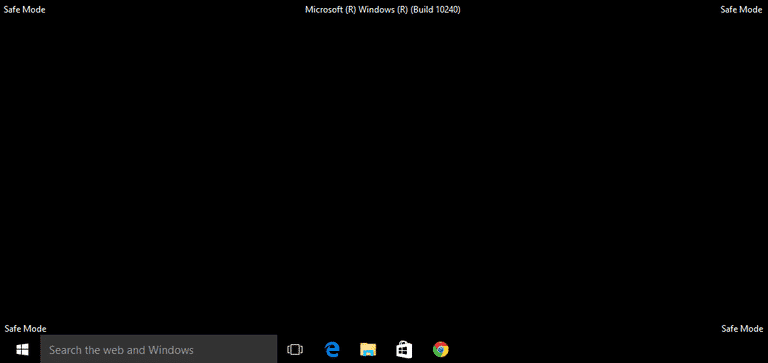
A lire également : Correction d'une erreur non spécifiée lors de la copie d'un fichier ou d'un dossier dans Windows 10
Méthode 5 : réinstaller TDSSKiller
L'une des dernières options qui vous reste si TDSSKiller ne répond toujours pas sur votre PC est de réinstaller complètement le logiciel. La réinstallation de l'outil aide à résoudre le problème des fichiers cassés du logiciel et à installer les fichiers manquants, le cas échéant. Alors, essayez la méthode de réinstallation en suivant les étapes ci-dessous :
1. Lancez la boîte de dialogue Exécuter en appuyant simultanément sur les touches Windows + R.

2. Maintenant, tapez appwiz.cpl dans la case et appuyez sur la touche Entrée pour ouvrir la fenêtre Programmes et fonctionnalités .
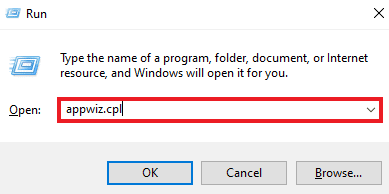
3. Dans la fenêtre Programmes et fonctionnalités , sélectionnez TDSSKiller et cliquez sur le bouton Désinstaller .
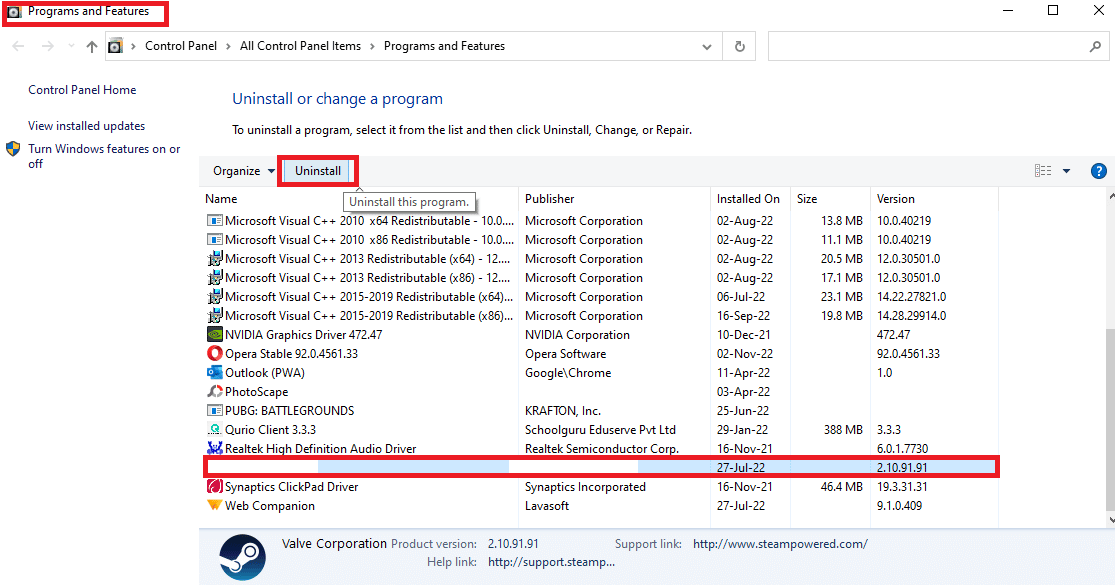
4. Supprimez également les fichiers TDSSKiller restants de l'Explorateur de fichiers .
5. Maintenant, redémarrez le PC .
6. Téléchargez à nouveau TDSSKiller à partir de la page d'assistance de Kaspersky et lancez-le pour utiliser l'application sans perturbation.
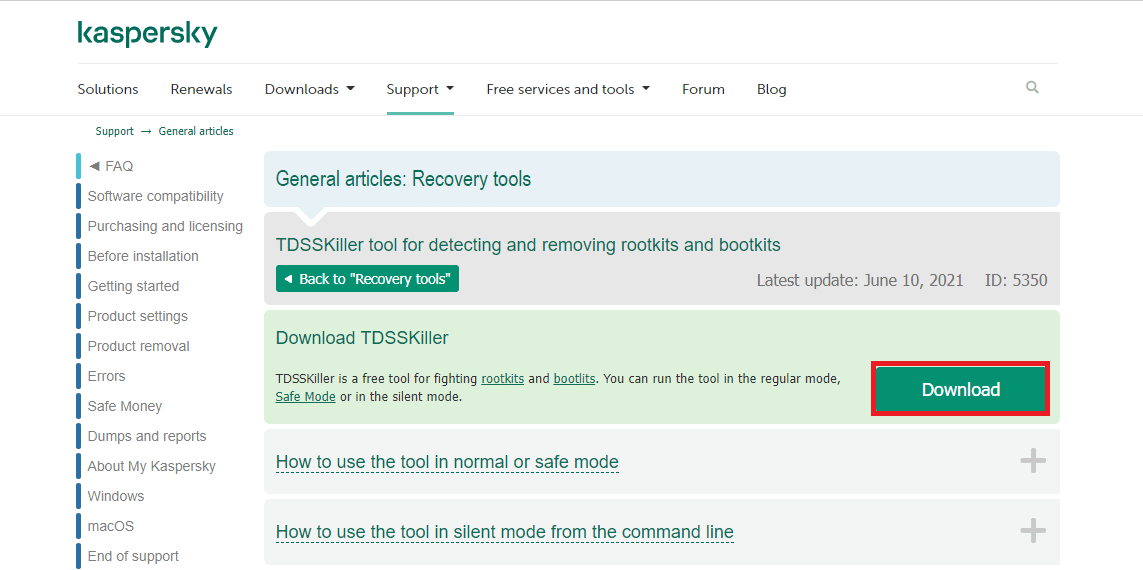
Lisez aussi : 5 façons de supprimer les logiciels malveillants Chromium de Windows 10
Foire aux questions (FAQ)
Q1. Qu'est-ce que TDSSKiller exe ?
Rép. TDSSKiller exe correspond aux fichiers TDSSKiller présents sur votre système après le téléchargement de l'outil.
Q2. Le Rootkit est-il un virus ?
Rép. Un rootkit est généralement lié à des logiciels malveillants tels que des chevaux de Troie , des virus et des vers . Rootkit dissimule son existence et ses actions aux utilisateurs et autres processus système, tout comme les logiciels malveillants.
Q3. Les pirates peuvent-ils utiliser le Rootkit ?
Rép. Oui , les pirates peuvent utiliser Rootkit pour pirater votre ordinateur et modifier votre système d'exploitation.
Q4. A quoi sert un rootkit ?
Rép. Un rootkit est un logiciel malveillant qui peut accéder à votre ordinateur de manière non autorisée et s'emparer de votre système , de vos fichiers et de vos configurations sans être détecté.
Q5. Le rootkit peut-il infecter le BIOS ?
Rép. Oui , Rootkit est une sorte de logiciel malveillant qui peut facilement infecter le disque dur et le BIOS système de votre ordinateur.
Recommandé:
- Correction de l'erreur fatale 1603 lors de la tentative de mise à jour de TurboTax
- Correction de l'erreur Steam No Steam User sur le mod de Garry
- Correction de Malwarebytes non mis à jour dans Windows 10
- Comment désactiver l'antivirus McAfee sous Windows
Nous espérons que notre guide sur la façon de réparer TDSSKiller ne fonctionnera pas sous Windows 10 ou 11 a réussi à répondre à tous vos doutes concernant TDSSKiller, comment l'utiliser et comment réparer cet outil de sécurité. Si notre guide vous a été suffisamment utile ou si vous avez des questions ou des suggestions, vous pouvez nous contacter en laissant vos commentaires ci-dessous.
